Googleアナリティクス のデモアカウントのレポートを分析してみた / How to get business insights from Google Analytics demo account
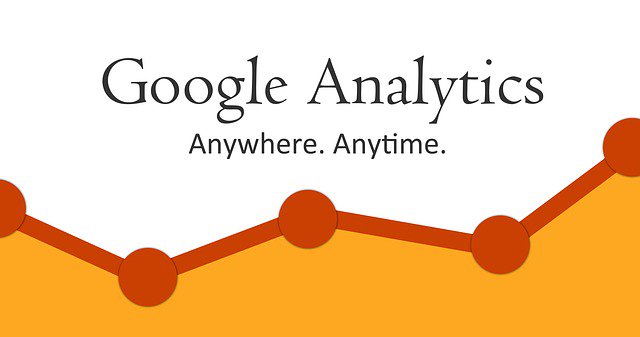
** Sorry, this note is Japanese only, but please take a look at English version here.
アクセス解析といえばこれというほど、一般のブロガーさんから企業まで幅広く使われている Googleアナリティクス 。
アカウントの作成や導入の話はネット上でも比較的見かけますが、実際にどのレポートを使って、そのデータをどのように分析しているか?というお話はなかなか見つかりません。
そこで Googleアナリティクス のデモアカウントのデータを実際に分析してみました。
Googleアナリティクス のデモアカウントとは?
つい最近発表されましたが、Google が公式に公開した Googleアナリティクス のサンプル レポートです。
Googleアナリティクス 自体無料のサービスですが、デモアカウントももちろん無料で利用でき、Googleアナリティクス を使っているユーザーなら誰でもそのレポートを見ることができます。
サンプルのデータとはいえ、実際に Google が運営している eコマースサイトを計測したものなので、リアリティのある レポートを見ることができるので、これから Googleアナリティクス の使い方を覚えよう、という人には最適なサービスです。
デモアカウントの利用方法は以前こちらの記事でレポートしたので、これから使い始める時には参考にしてみてくださいね。
datalove.hatenadiary.jp
Googleアナリティクス の分析例 その1~ 自サイトのユーザーを知る
どんな人が自分たちのサイトやブログを見ているのか?というのは誰しも気になりますよね。アクセス解析における分析のスタート地点でもあると思います。
Googleアナリティクス ではレポートが大きく「ユーザー」「集客」「行動」「コンバージョン」の4つにグループ化されていますが、その中の「ユーザー」のレポートを使って分析してみます。
使うレポート: ユーザー > ユーザーの分布 > サマリー
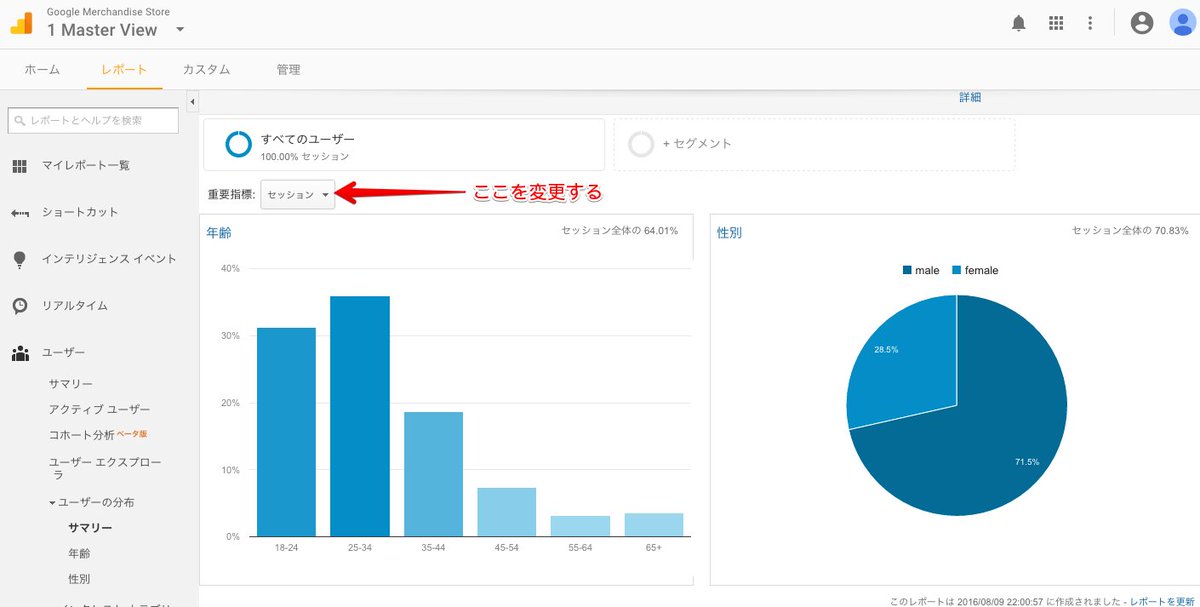
このデフォルトのレポートだと単に年代や性別ごとにどれくらいの訪問者がいるのか?という情報にすぎませんが、上の画像の矢印でマークしたプルダウンを変更することで分析の幅が広がります。
例えば、新規ユーザーの獲得に対する課題がある場合は、プルダウンを「新規セッション率」に変更してみます。
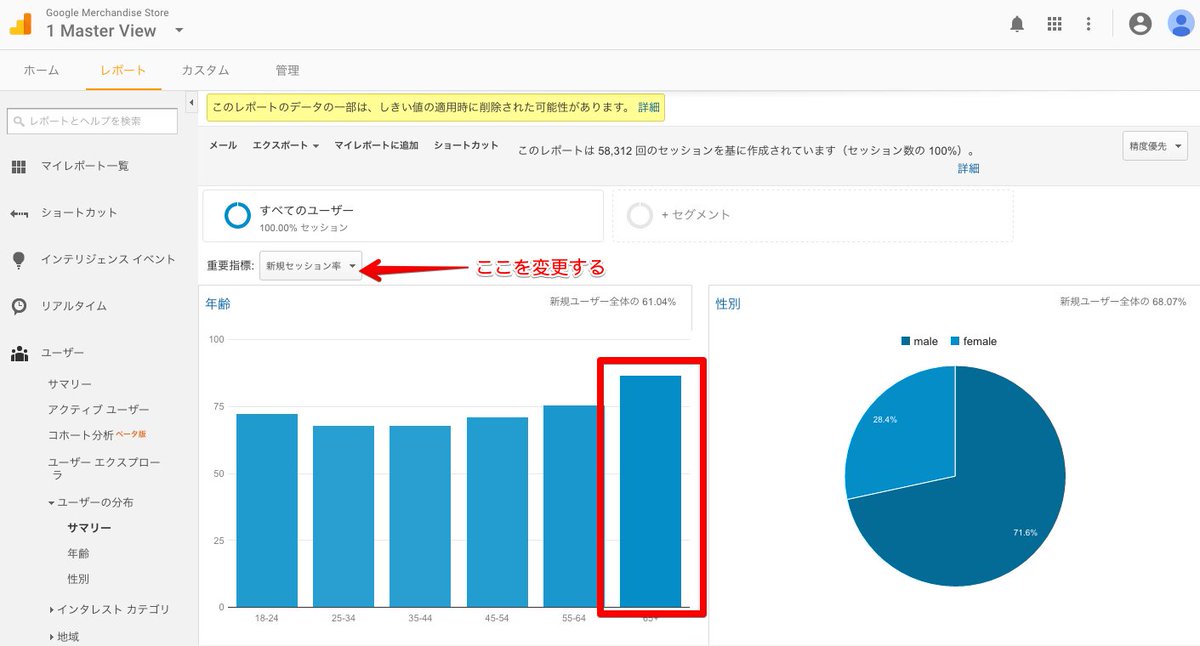
こんな具合になり、このレポートによると Googleさんの eコマースサイトは年齢層の高い( 65歳以上 )での新規ユーザーの割合が高いことがわかります。
ところが、今度はプルダウンを「平均セッション時間」に変更すると、新規ユーザーの割合が大きかった 65歳以上の層が、滞在時間が短いことがわかります。

さらに、直帰率 で見ても、65歳以上がダントツに高いので、
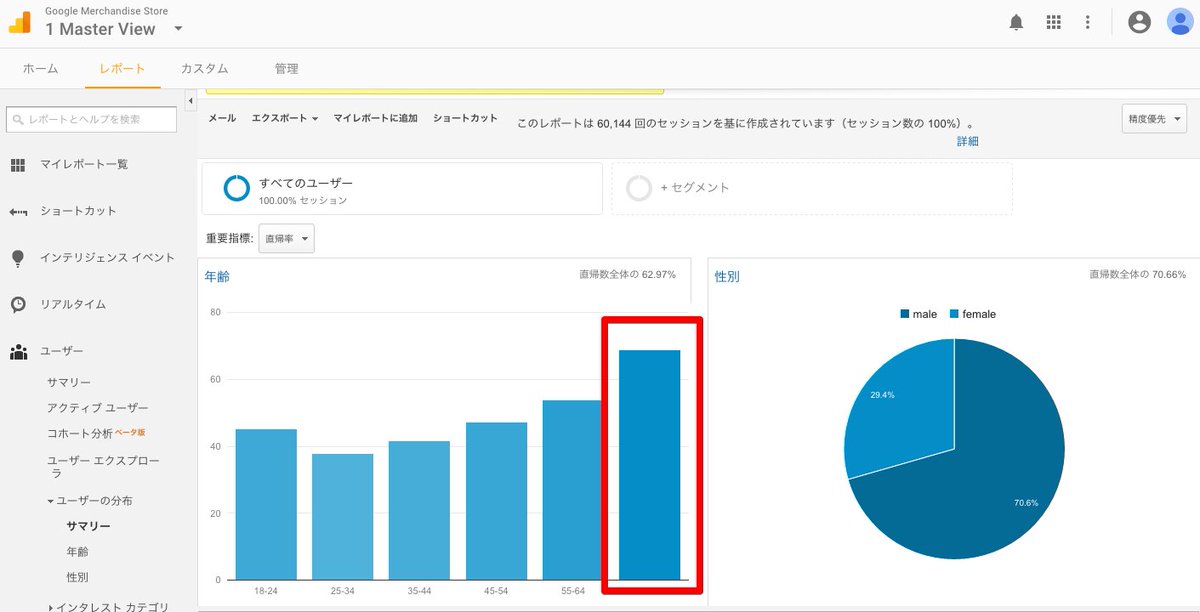
新規ユーザーの獲得という課題については、
- 65歳以上で新規ユーザーが訪問しているのに
- そのユーザーが定着せず、新規ユーザーの獲得(=定着して利用してもらったり、商品を購入してもらったり)につながっていない
ということがわかります。
これで、どうやら65歳以上というユーザー層に対して課題がありそうだ、ということがわかりました。この次はじゃあ何が課題なのか?という点を模索するために、ここで見つけた「65歳以上の新規ユーザー」という「セグメント」を作ってコンテンツを分析していくことになりますが・・・この辺は次回書きます。
Googleアナリティクス の分析例 その2~ どこからユーザーが来ているのかを知る
アクセス解析における分析、というのは対象のサイトのビジネスモデルやそのサイトが置かれている課題・シチューエーションによって異なると思いますが、前述のユーザーの分布のレポートは比較的どんなサイトでも使えるレポートだと思います。
もう一つ、どんなサイトでも必ず見ることになるレポートに、「集客」のレポートというものがあるので、二例目としてそれを分析してみます。
使うレポート: 集客 > サマリー
集客 > サマリー のレポートは、そのサイトへの訪問者がどこから入ってきたのかを「チャネルグループ」という単位にグループ化して主要なデータをレポートしたものです。
チャネルグループ、というのは、訪問者を自サイトへ誘導元の情報を、サイト(= google とか yahoo とか、あるいは、example.com といった特定のサイトなど)と、そのサイトの種類(例えば、有料広告なのか、ブログなどの別サイトからのリンクなのか、あるいはオーガニック検索なのか・・・)の2つの情報を用いてグループ化したもので、誘導元の情報を「どのサイトから来たのか」という細かい粒度で見るのではなく、一段階大きな粒度で評価することで、よりビジネスインサイトが得られる、というものです。
・・・ですが、せっかくのデモサイトで注目したいのは、この「チャネルグループ」というものがカスタマイズできる、という点です。
チャネルグループとは、誘導元のサイト(= Googleアナリティクス では「参照元」と呼ばれます)とその種類(= 同じく、Googleアナリティクス では「メディア」です)に基づいてグループ化したものだ、と書きましたが、その参照元やメディア、他にも、キーワードや広告の設定情報などに基づいて、サイト管理者自身が自分のオリジナルのチャネルグループを設定することができるのです。
実際の設定は、Googleアナリティクス の自分のアカウントにログインして、管理 > ビュー > チャネル設定 > チャネルグループ というところから行います。
設定画面はこんな感じです。
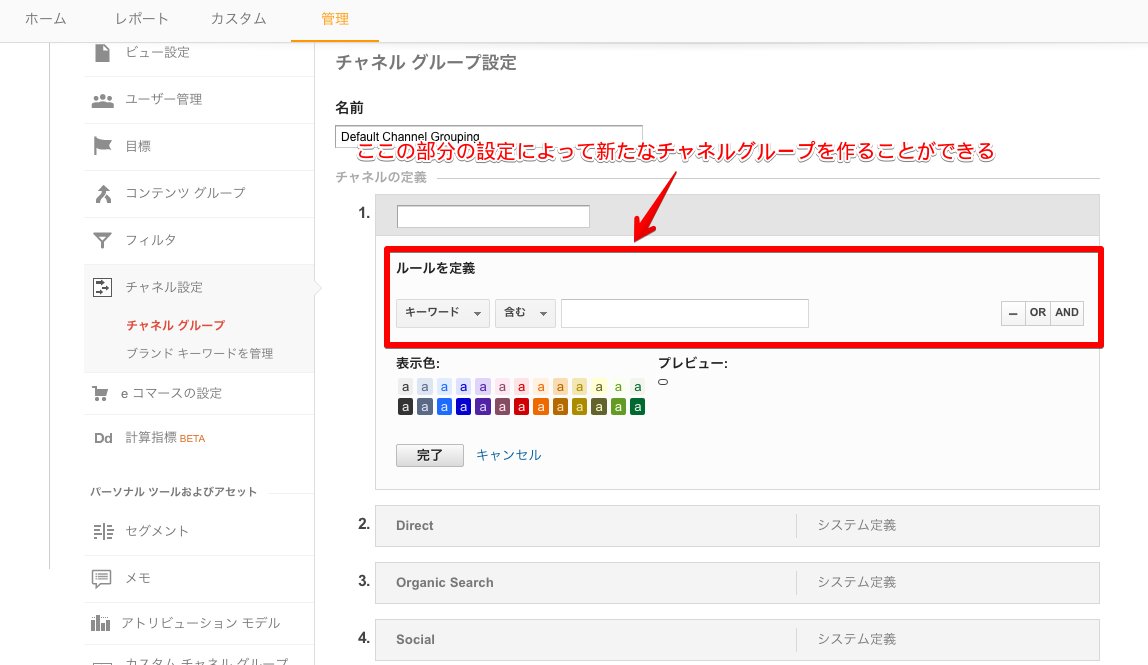
そして、デモアカウントのサンプル レポート の見所は、実際にカスタマイズされたチャネルグループのレポートが見れる、というところです。
その方法は、集客 > サマリー のレポートで、次の画面のように「プライマリディメンション」というプルダウンを変更するだけです。

すると、デフォルトのチャネルグループの設定の時には見られなかった、「Branded Paid Search」「Other Paid Search」「Generic Paid Search」といった新しいチャネルが現れ、同じ Paid Search でもずいぶん特徴が異なることがわかります。
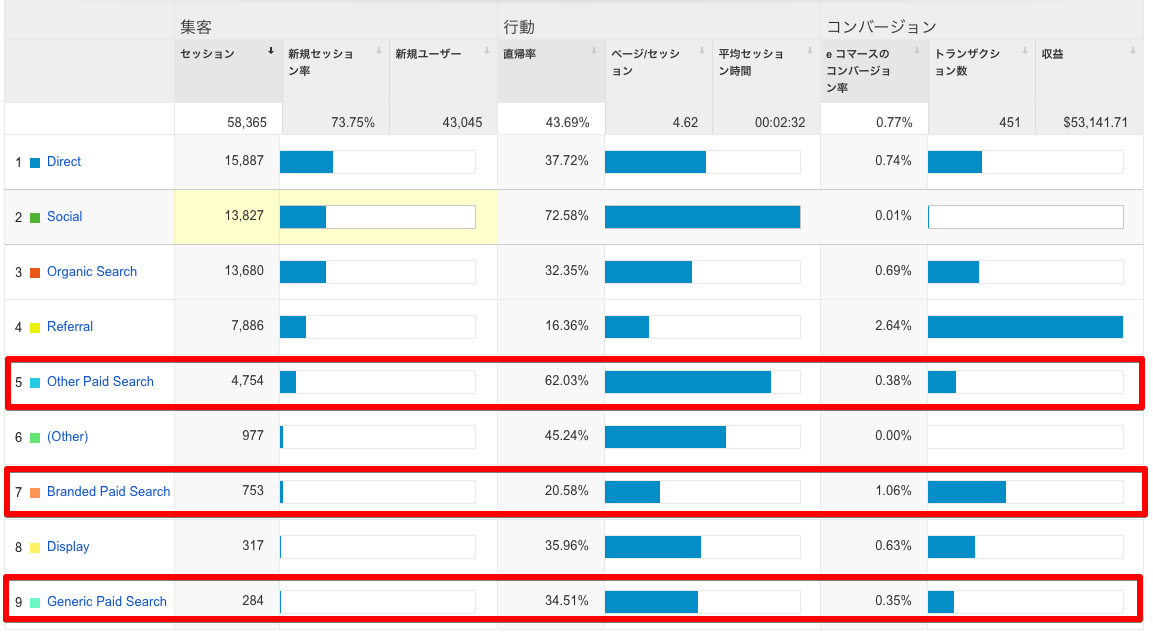
残念ながら、デモアカウントの編集権限がないので、これらのカスタマイズされたチャネルグループの実際の設定内容はわかりませんが、おそらくブランドキーワードや商品のキーワードなど、キーワードの種類ごとにグループ化してるんじゃないでしょうか。
長くなったので続きの分析は次回また・・・
Googleアナリティクス 関係のその他の記事
datalove.hatenadiary.jp datalove.hatenadiary.jp datalove.hatenadiary.jp datalove.hatenadiary.jp datalove.hatenadiary.jp